iPhone 14 Çağrı Almama için En İyi 13 Düzeltme
iPhone 13’ünüz arama almıyorsa, bu büyük bir sorun ve hayal kırıklığı olabilir. Belki biri acil bir durumda kalmış ve sizi arıyordur. Ancak gelen aramayı seçemezsiniz. Veya sizi arayan aileniz ve iPhone 13’ünüz aramayı almıyor. Ve sorun, esas olarak insanlarla temasa geçmenin önemli olduğu durumlarda ortaya çıkar. Böyle bir güçlük!
Şimdi, iyi haber! İPhone 13’ün çağrı almaması gibi sorun için birçok hızlı ve kolay düzeltme var. Ve bu blogda ilerlerken, tüm bu çözümleri size açıklayacağız.
Öyleyse başlayalım:
- 1. iPhone 13’ünüzü yeniden başlatın
- 2. Uçak Modunu Açın ve Kapatın
- 3. ‘Rahatsız Etmeyin’ seçeneğini kapatın
- 4. iPhone 13’ünüzün Ses ayarlarını kontrol edin
- 5. Herhangi bir hata için SIM kartı kontrol edin
- 6. Cihazınızın iOS’unu güncelleyin
- 7. iPhone 13’ünüzdeki Bildirim Ayarlarını kontrol edin
- 8. Ağ ayarlarını sıfırlayın
- 9. Bluetooth aksesuarlarını kontrol edin
- 10. Engellenen numaraları kontrol edin
- 11. Çağrı yönlendirmeyi kontrol edin
- 12. Zil Sesi Sorunu olup olmadığını kontrol edin
- 13. Ağ Bandını Değiştir
- 14. Sessiz Bilinmeyen Arayanlar Ayarlarını Kontrol Edin
iPhone 14’ün Çağrı Almamasını Düzeltmek için En İyi 13 Düzeltme
Bu çağrı hatalarının arkasında teknik aksaklıklardan başlayarak hatalara kadar çeşitli sebepler olabilir. Ancak, çoğu temel nedenle size yardımcı olacak bir çözüm listesi hazırladık. Adımları iyice okuduğunuzdan ve verilen şekilde uyguladığınızdan emin olun:
#1 iPhone 13’ünüzü Yeniden Başlatın
İlk ve hızlı çözüm olarak cihazınızı yeniden başlatmak yardımcı olabilir. Bu yöntem, yazılımla ilgili veya donanımla ilgili sorunlar nedeniyle ‘iPhone 13 çağrı almıyorsa’ işe yarar. Bu nedenle, cihazın hızlı bir şekilde yeniden başlatılmasının sorunu çözüp çözmediğini görmeye değer. İşte izleyebileceğiniz adımlar:
- Yan düğmeyle birlikte ses düğmelerini (yukarı veya aşağı) basılı tutun. Güç kaydırıcısının ekranda görünmesini bekleyin.
- Kaydırıcıyı kaydırın ve bir süre bekleyin (yaklaşık 30 saniye). Cihazınızın yanıt verip vermediğini kontrol edin. Olmazsa, zorla yeniden başlatma uygulayın (adımları öğrenmek için okumaya devam edin).
- Şimdi, cihazın yan düğmesini basılı tutarak iPhone 13’ünüzü açın. Apple logosu göründüğünde, cihazınızın açık olduğu anlamına gelir.
Cihazınızı yeniden başlatmaya zorlamak için şu adımları izleyin:
- İlk önce, ses düğmelerinin her ikisine de basın ve bırakın.
- Ardından, iPhone 13’ünüzün yan düğmesini basılı tutun.
- Apple logosunun iPhone 13 ekranınızda görünmesini bekleyin. Bir kez yaptığında, düğmeyi bırakın. Bu, cihazınızı yeniden başlatmaya zorlayacaktır.
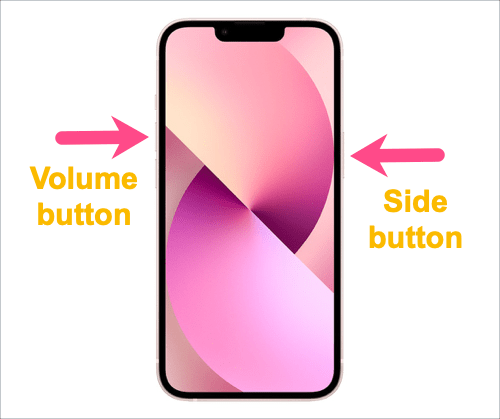
#2 Uçak Modunu Açın ve Kapatın
Uçak modu, cihazın WIFI ve hücresel veri bağlantısını kısıtlayan bir akıllı telefon ayarıdır. Bu, çevrimiçi arama yapamayacağınız veya bir şeyler yapamayacağınız anlamına gelir. Cihazınız Uçak modunda olabilir ve siz bunun farkında bile değilsiniz! Bu nedenle, ‘iPhone 13’ün alınmaması’ çağrı hatalarının arkasındaki nedenin bu olup olmadığını kontrol edin. Uçak modu geçişine ulaşmak için aşağıdaki adımları izleyin.
- iPhone 13 ekranını sağ üst taraftan aşağı kaydırın. Bu şekilde Kontrol Merkezini açabileceksiniz. Uçak modu simgesinin açık mı kapalı mı olduğunu kontrol edin. Açıksa, kapatın.
- Ayarlara erişip ardından Uçak modunu seçerek de geçişe erişebilirsiniz. Açık olup olmadığını kontrol edin. Öyleyse, arama hatasını ortadan kaldırmak için geçişi kapatın.
#3 ‘Rahatsız Etmeyin’i Kapatın
‘Rahatsız Etmeyin’ seçeneği, iPhone 13’ünüzde arama alma hatalarıyla karşılaşmanızın başka bir nedenidir. ‘Rahatsız Etmeyin’ özellikleri aramalar, metinler veya bildirimler nedeniyle herhangi bir zil sesini kısıtlar. Uyarılar cihazınızda olacak (daha sonra görmeniz için), gelen bildirimlere tepki vermeyecektir. Bu özelliğin iPhone 13’ünüzde etkin olup olmadığını kontrol etmek için aşağıdaki adımları izleyin:
- Ekranın sağ üst köşesine gidin ve Kontrol Merkezini açmak için aşağı kaydırın.
- Ardından, Odak> Rahatsız Etmeyin üzerine dokunun. Özellik açıksa kapatın.
Normalde, ‘Rahatsız Etmeyin’ özelliği açıkken, kilit ekranınızda bunu belirten küçük bir ekran görürsünüz. Ayrıca Kontrol Merkezi ve bildirim çubuğu gibi başka yerlerde de görebileceksiniz.
#4 iPhone 13’ünüzün Ses Ayarlarını Kontrol Edin
Bazen aramalar alırsınız ancak onları duyamazsınız. Bu durumlar, ses düzeyi ayarlarınız uygun şekilde yapılmadığında ortaya çıkar. Cevapsız arama bildirimleri alıyorsanız ancak çalmıyorsa cihazınızın ses seviyesi ayarlarını kontrol edin. Zil sesi seviyesini kapatmış veya azaltmış olabilirsiniz. Aynı şeyi kontrol etmek için adımlar şunlardır:
- Cihazın sol tarafında bulunan geleneksel Sessiz düğmesini bulun ve basılı olup olmadığına bakın. Öyleyse, iPhone 13’ünüz Sessiz modda olabilir. Düğmeye yukarı doğru basarak kapattığınızdan emin olun.
- Zil sesi seviyesini kontrol etmek için Ayarlar’a ve ardından ‘Ses ve Dokunma’ya gidin. ‘Zil ve Uyarılar’ bölümünde kaydırıcıyı üst yöne kaydırın.
#5 Herhangi Bir Hata için SIM Kartı Kontrol Edin
Sim kartın yanlış yerleştirilmesi nedeniyle iPhone 13 arama hatalarıyla da karşılaşabilirsiniz. Bu nedenle sim kartı çıkarıp mikrofiber bez ile silmeyi deneyin. SIM tepsisi deliği iPhone 13’ünüzün sol tarafında bulunur. Bir SIM çıkarma aracı veya ataşla açın. Nazik olun ve deliğin içindeki pimi zorlamayın. Şimdi SIM kartı tepsiden çıkarın ve güzelce silin. Mümkünse içine hava üfleyin. Bittiğinde, SIM’i tepsinin içine yerleştirin ve geri itin.

#6 Cihazınızın iOS’unu Güncelleyin
Hatalar ve aksaklıklar nedeniyle iPhone 13 arama hatalarıyla karşılaşması muhtemeldir. Bu nedenle, bu sorunu çözmenin en iyi yolu, cihazınızın iOS’unu güncellemektir. Sadece yeni özellikler sunmakla kalmaz, aynı zamanda cihazdaki hataları da giderir. İşte iPhone 13’ünüzde iOS’u nasıl güncelleyebileceğiniz
- Ayarlar> Genel’e gidin.
- Yazılım Güncelleme seçeneğine gidin. Yeni mevcut güncellemeleri kontrol edin.
- Onları gördüğünüzde, iOS’unuzu yeni sürüme güncelleyin.
iOS’u güncellerken hatalarla karşılaşmak yaygındır. Bu, güncellemeleri bozabilir ve başarısız olmasına neden olabilir. İOS güncellemesi sırasında herhangi bir hata ile karşılaşırsanız ve çözemezseniz, kullanabilirsiniz. DrFoneTool- Sistem Onarımı (iOS). Tüm iOS sistem sorunlarını gideren olağanüstü bir araçtır.
Araç, Standart ve Gelişmiş mod olmak üzere iki modla gelir. İlki tüm sorunları veri kaybı olmadan giderebilirken, ikincisi ciddi sorunlar için uygundur. Beyaz Apple logoları ve döngüleri gibi iOS sisteminin diğer yaygın hatalarını düzeltmede de etkilidir.
Hatasız bir süreç sağlamak için basit ve kolay bir kullanıcı arayüzü ile birlikte gelir. Tek yapmanız gereken şu adımları takip etmek:
- DrFoneTool’u açın ve Sistem Onarımına gidin. Şimdi iPhone 13’ünüzü PC’ye bağlayın.
- iPhone modelinizi seçin ve ilgili bellenimi indirin.
- Tüm hataları düzeltmek için ‘Şimdi Düzelt’e tıklayın. Tamamlandığında, bir süre bekleyin ve sorunun çözülüp çözülmediğini kontrol edin.

DrFoneTool – Sistem Onarımı
Veri kaybı olmadan iOS Sistem Hatalarını Onarın.
- İOS’unuzu yalnızca normale getirin, veri kaybı yok.
- Çeşitli iOS sistem sorunlarını düzeltin kurtarma modunda sıkışmış, beyaz Apple logosu, siyah ekran, başlangıçta döngü, vb.
- İTunes olmadan iOS’u hiç düşürme.
- Tüm iPhone, iPad ve iPod touch modelleri için çalışır.
- En yeni iOS 15 ile tam uyumlu.

#7 iPhone 13’ünüzdeki Bildirim Ayarlarını Kontrol Edin
Bildirimleriniz devre dışı bırakılırsa iPhone 13’ünüz arama almayabilir. Böyle bir durumla karşılaşmak çok yaygın olmasa da, daha güvenli olmak için bildirim ayarlarını kontrol etmek en iyisidir. İşte bunu nasıl yapabilirsiniz
- Ayarlar’a gidin ve ardından Telefon’u seçin. Oradan Bildirimler’e gidin.
- ‘Bildirimlere İzin Ver’ düğmesinin açık olup olmadığını kontrol edin. Değilse, öyle yapın. Kilit ekranı ve afiş gibi diğer ayarları da değiştirin.
# 8 Ağ Ayarlarını Sıfırla
iPhone 13 kullanıcılarının çoğu, ağ sorunları nedeniyle arama alamıyor. Bu nedenle, bu durumda ağ ayarlarını sıfırlayın. Aşağıda verilen adımları izlemeniz gereken basit bir işlemdir:
- Ayarlar’a ve ardından Genel seçeneğine gidin.
- ‘iPhone’u Aktar veya Sıfırla’ seçeneğini seçin. Şimdi Sıfırla’ya ve ardından Ağ ayarlarını sıfırla’ya dokunun.
- Bu adım, WiFi, Bluetooth, VPN ve diğer ağ bağlantılarınız için kaydedilmiş tüm kimlik bilgilerini kaldıracaktır.
#9 Bluetooth Aksesuarlarını Kontrol Edin
Bluetooth aksesuarları da iPhone 13’te arama alma hatalarının arkasındaki nedendir. Bazen bu aksesuarlar sizin bilginiz dışında bağlı kalır ve gelen aramalar aynı anda çalabilir. Bu nedenle, Bluetooth aksesuarınızın bağlı olup olmadığını kontrol edin. Öyleyse, bağlantılarını kesmeyi deneyin ve aramaları şimdi alıp alamayacağınıza bakın. Bu adımları izleyerek yapabilirsiniz
- Ayarlar’a gidin ve Bluetooth seçeneğini seçin.
- Listeden Bluetooth aksesuarınızı arayın ve ardından bilgi düğmesine dokunun.
- Oradan, ‘Bu Cihazı Unut’ düğmesine dokunun.

#10 Engellenen Numaraları Kontrol Et
Sorun belirli bir kişiye odaklanmışsa, numaranın engellenenler listesinde olup olmadığını kontrol edin. Bir numarayı bilginiz dışında engellemiş olabilirsiniz. Engellenenler listesini kontrol etmek için şuraya gidin:
- Ayarlar ve ardından Telefon bölümü
- Engellenen kişiler seçeneğini arayın
- Kişi numarasını (aramadığınız) görürseniz, üzerinde kaydırın.
- Engellemeyi kaldır seçeneğine dokunun.
#11 Çağrı Yönlendirmeyi Kontrol Et
Arama yönlendirme ayarları nedeniyle iPhone 13’ünüzde arama alamayabilirsiniz. Çağrınız, çağrı yönlendirme listesindeki herhangi bir başka kişiye yönlendirildiği zamandır. Böylece, sizin yerinize yönlendirilen kişi aramalarınızı alabilir. Aşağıdaki adımlarla kapatabilirsiniz
- Ayarlar’a ve ardından Telefon bölümüne gidin.
- Çağrı yönlendirme seçeneğini seçin ve kapatın.
#12 Zil Sesi Sorunu olup olmadığını kontrol edin
Bu, üçüncü taraf bir kaynaktan bir zil sesi indirdiyseniz oluşabilir. Bazı üçüncü taraf zil sesleri yazılım hatalarına neden olabilir. iPhone 13’ünüzün çalmasını engelleyebilirler. Bu nedenle, zil sesi listesine gidin ve cihazınız için önceden ayarlanmış zil seslerini seçin. İşte bunu nasıl yapabilirsiniz
- Ayarlar’a gidin ve ardından ‘Sesler ve Dokunma’ bölümüne gidin.
- “Zil Sesi” bölümüne dokunun ve varsayılanı seçin. Ayrıca başka bir zil sesi de seçebilirsiniz.
#13 Ağ Bandını Değiştir
Ayrıca, operatörünüzün ağ bandı nedeniyle iPhone 13 arama alma hatalarıyla da karşılaşabilirsiniz. Sebep buysa, başka bir ağ bandına geçmeyi deneyin ve sorunun çözülüp çözülmediğini kontrol edin. Diyelim ki 5G kullanıyorsanız ağ bandını 4G olarak değiştirin. İşte bunu nasıl yapabilirsiniz
- Önce Ayarlar’a ve ardından Mobil veri’ye gidin.
- Şimdi, ‘Mobil veri seçenekleri’ne ve ardından ‘Ses ve Veri’ye dokunun. Ağ bandını buna göre değiştirin.
- VoLTE seçeneği için geçişi açıp kapattığınızdan emin olun.
#14 Sessizliği Kontrol Et Bilinmeyen Arayanlar Ayarları
Cihazınızda bilinmeyen aramaları almayla ilgili sorunlar varsa, Bilinmeyen Arayanları Sustur ayarını etkinleştirmiş olabilirsiniz. Bu özellik sayesinde, bilinmeyen numaralardan gelen tüm aramalar sessizleşir ve sesli mesaja dönüştürülür. Bu özelliği kapatmak için şuraya gidin:
- Ayarlar ve ardından Telefon bölümü.
- ‘Bilinmeyen arayanları sustur’ seçeneğini bulun ve kapatın.
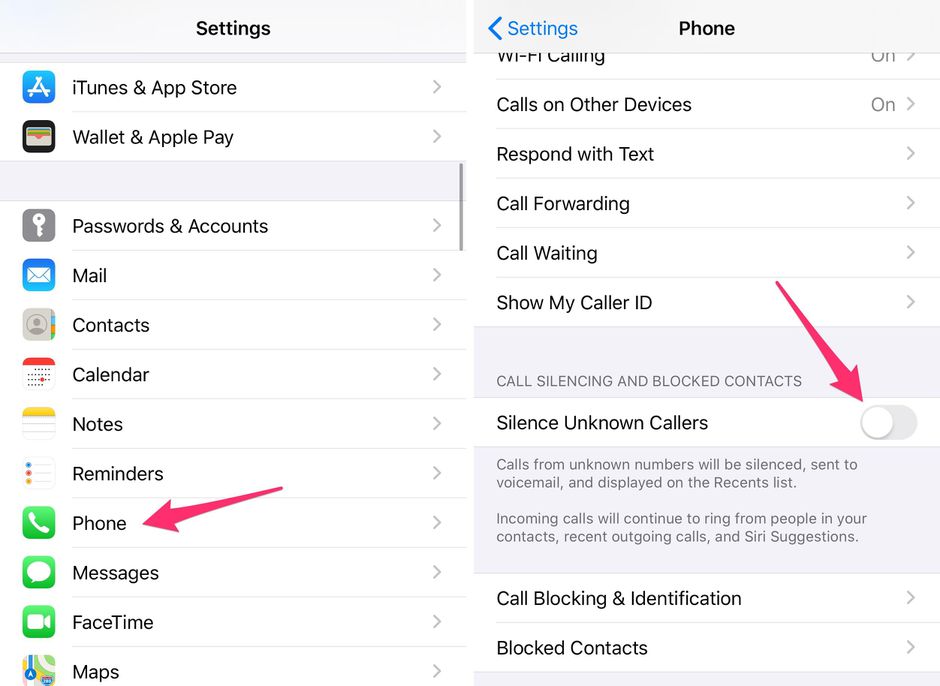
Sonuç:
‘iPhone 13’ün çağrı almaması’ gibi hataları bu şekilde düzeltirsiniz. Her çözümün sizin için çalışmayabileceğini unutmayın. Bu nedenle, hangisinin işe yaradığını belirlemedikçe yukarıdaki adımları denemeye devam etmek en iyisidir. Umarım, bu ipuçları iPhone 13 çağrı alma sorunlarınızı çözecektir.
En son makaleler

